November 21

lettere bolla sono un modo divertente per iniettare personalità e fantasia nel vostro disegno. lettere Bubble ricordano dei giovani, e sono spesso utilizzati per trasmettere un'atmosfera urbana ad un disegno. Anche se è estremamente facile da disegnare lettere bolla a mano, non si può capire che è quasi come facile creare online. C'è un programma completamente funzionale online chiamato Sumo Paint che permette di creare opere d'arte da zero. La cosa migliore di Sumo Paint è che è come Photoshop, ma senza il cartellino del prezzo.
Vai al sito del Sumo Paint (vedi Risorse). Fare clic sul testo, "Open Sumo Paint e iniziare a scherzare!"
2 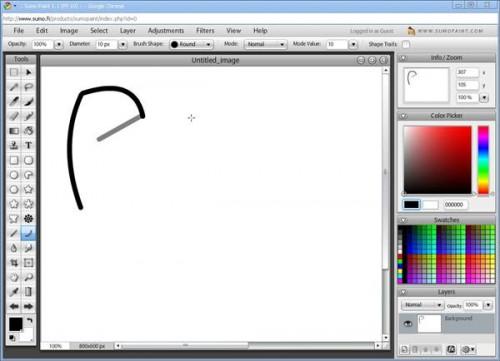
Selezionare lo strumento Curva dalla barra degli strumenti a sinistra. Disegnare la spina dorsale della prima lettera. Per fare questo, cliccare con il mouse sul punto di inizio e trascinare verso il basso, tenendo premuto il pulsante del mouse. La linea che hai disegnato è grigio, a indicare che è pronto per essere curvato. Passa il mouse sopra la sezione centrale della linea, e quindi fare clic e trascinarlo nella posizione finale. Il colore della linea cambierà in nero.
3 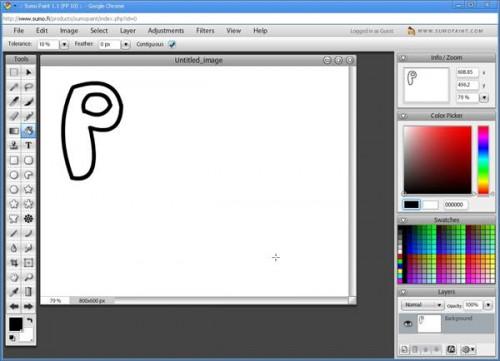
Completare la forma lettera contorno. Chiudere eventuali lacune o spazi nella forma lettera. Utilizzare lo strumento Curva per disegnare il ritaglio interno di ogni lettera che lo contiene. Disegnare il resto delle forme lettera.
4 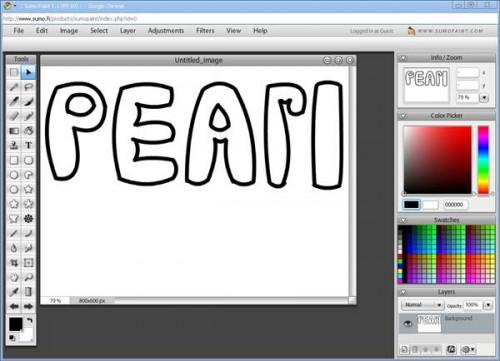
Utilizzare lo strumento Sposta nella barra degli strumenti per centrare le lettere sulla tela. Le lettere si muoveranno come un unico gruppo, a meno che non è stato creato un livello diverso per ogni lettera. Creare nuovi livelli premendo il pulsante "Nuovo livello" sulla scatola del livello a destra.
5 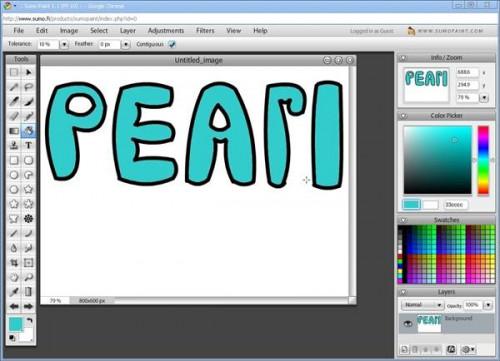
Utilizzare lo strumento riempimento colore per cambiare il colore di primo piano dal nero al blu, # 33cccc. Posizionare l'icona di riempimento colore all'interno di una lettera di forma e quindi fare clic per riempire la lettera con il colore. Ripetere l'operazione per ogni lettera.
6 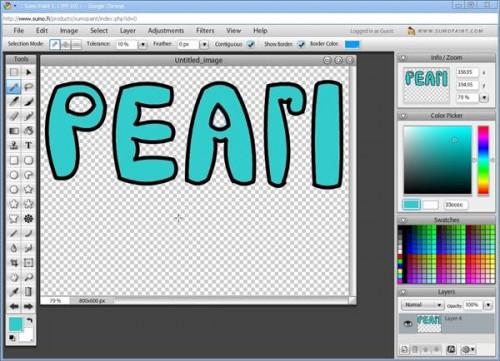
Pulsante destro del mouse sul livello di "sfondo", e selezionare "Duplica", creando "Layer 1." Fai clic destro sul livello originale "sfondo" e quindi selezionare "Elimina". Selezionate lo strumento bacchetta magica dalla barra degli strumenti, e fare clic sulla parte bianca dello sfondo. Hit la "pulsante Elimina" sulla tastiera per cancellare lo sfondo bianco. Eliminare il fondo bianco all'interno delle forme interne pure.
7 
Create un nuovo livello e spostarlo sotto il "Livello 1" Selezionate lo strumento Gradiente dalla barra degli strumenti e fare clic sulla sfumatura di colore sotto la barra dei menu. colori di ingresso a # dbf6a3 e # dca2ca.
8 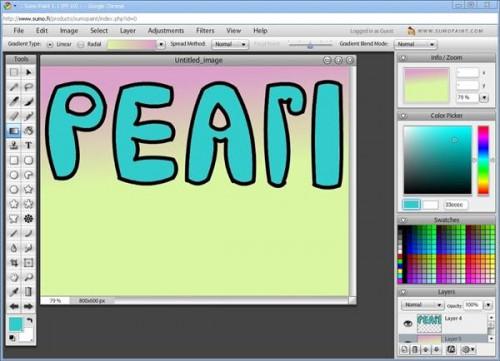
Trascinare il gradiente dall'angolo in alto a sinistra della tela in basso a destra. Questo crea un gradiente più interessante. Gioca intorno per vedere quali colori e angoli funzionano meglio per la progettazione.
9 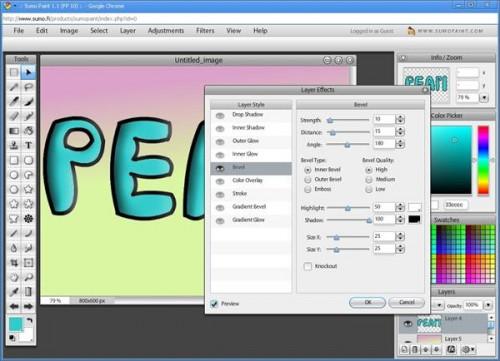
Vai allo strato sulla barra dei menu, e selezionare "Bevel". Modificare l'evidenziazione 50 e l'ombra a 100. Modifica del assi X e Y a 25 ciascuno. Cambiare la forza di 10, a distanza di 15 e l'angolo a 180.
10 Creare un altro livello e selezionare lo strumento Pennello dalla barra degli strumenti. Nel menu a discesa spazzola, sotto la barra dei menu, selezionare il "pennello da 3 Palline". Modificare sia il livello FX Post e il flusso di inchiostro a 55, e fare clic sulla casella a "Casualmente Ruota."
11 Iniziare la pittura sotto le lettere, e alternare i colori dal nero al blu (# 33cccc) cambiando il colore di primo piano prima di lavarsi.
12 Salvare il lavoro sul disco rigido.
